Magic Trackpad: bezprzewodowy gładzik przeznaczony do komputerów stacjonarnych, dla wszystkich tych użytkowników, którzy chcą używać gestów wielodotykowych również na iMacach, Macach mini i Macach pro. Gdy po raz pierwszy zobaczyłem opis tego gładzika w Internecie, miałem mieszane uczucia.
Z jednej strony przyzwyczajony byłem do myszy, z drugiej – gładzik kusił możliwością wykorzystania gestów… Musiałem podjąć bolesną decyzję: czy na siłę ciągnąć utrzymywany siłą przyzwyczajenia związek z myszą, czy dać sobie szansę na znalezienie czegoś nowego?
Więc podjąłem.
 Długo czekałem, aż nowy Magic Trackpad dotrze w końcu do iSpotów. Najpierw na witrynie internetowej sklepu pojawiła się informacja, że gładzik dostępny jest wysyłkowo. Później cała strona produktu zniknęła, aby po paru dniach pojawić się ponownie, tym razem z informacją, że produkt jest jeszcze niedostępny. Po kilku dniach powrócił tekst o dostępności wysyłkowej. Straciłem cierpliwość do polskiego dystrybutora, wszedłem na Allegro.pl i nabyłem gładzik właśnie tam. Na odbiór osobisty umówiłem się w pewnym dużym centrum handlowym, niedaleko iSpota – więc pomijając brak polskich napisów na pudełku i polskiej instrukcji czuję się prawie tak samo, jakbym kupił gładzik u oficjalnego dystrybutora. Który to dystrybutor, swoją drogą, twierdzi obecnie na swej stronie, że gładzik jest „dostępny w salonach stacjonarnych iSpot” (są jakieś iSpoty mobilne?), choć po rozwinięciu listy dostępności widać, że produktu nie ma w żadnym z nich.
Długo czekałem, aż nowy Magic Trackpad dotrze w końcu do iSpotów. Najpierw na witrynie internetowej sklepu pojawiła się informacja, że gładzik dostępny jest wysyłkowo. Później cała strona produktu zniknęła, aby po paru dniach pojawić się ponownie, tym razem z informacją, że produkt jest jeszcze niedostępny. Po kilku dniach powrócił tekst o dostępności wysyłkowej. Straciłem cierpliwość do polskiego dystrybutora, wszedłem na Allegro.pl i nabyłem gładzik właśnie tam. Na odbiór osobisty umówiłem się w pewnym dużym centrum handlowym, niedaleko iSpota – więc pomijając brak polskich napisów na pudełku i polskiej instrukcji czuję się prawie tak samo, jakbym kupił gładzik u oficjalnego dystrybutora. Który to dystrybutor, swoją drogą, twierdzi obecnie na swej stronie, że gładzik jest „dostępny w salonach stacjonarnych iSpot” (są jakieś iSpoty mobilne?), choć po rozwinięciu listy dostępności widać, że produktu nie ma w żadnym z nich.
Pierwsze wspólne chwile
Po odpakowaniu gładzika (odpakowywanie produktów Apple jest przygodą samą w sobie, wszystko jest starannie ułożone w pudełku, oklejone różnymi foliami zabezpieczającymi) byłem zaskoczony jego powierzchnią. Widziałem wcześniej zdjęcia porównujące go do klawiatury Apple, ale i tak na żywo wydał mi się wręcz ogromny, przynajmniej w porównaniu z gładzikiem MacBooka Air.
 Przy okazji zauważyłem ciekawie rozwiązany mechanizm klikania: podobnie jak w Magic Mouse kliknięcie działa na zasadzie mechanicznej, ale to nie powierzchnia gładzika przesuwa się względem jego obudowy, lecz cały gładzik „klika” poprzez nacisk na jego gumowe nóżki. Z radością zauważyłem też, że w urządzeniu są już zainstalowane baterie, wystarczyło więc nacisnąć przycisk zasilania i… no właśnie. Wybrałem polecenie „Skonfiguruj urządzenie Bluetooth” z menu Bluetooth, iMac znalazł gładzik od razu i połączył się z nim w parę. Niestety, ruchy wskaźnika myszy były jakieś dziwne, mało precyzyjne, poza tym kliknięcia (poprzez naciśnięcie kciukiem lewego dolnego rogu gładzika) powodowały chaotyczne skoki wskaźnika po ekranie.
Przy okazji zauważyłem ciekawie rozwiązany mechanizm klikania: podobnie jak w Magic Mouse kliknięcie działa na zasadzie mechanicznej, ale to nie powierzchnia gładzika przesuwa się względem jego obudowy, lecz cały gładzik „klika” poprzez nacisk na jego gumowe nóżki. Z radością zauważyłem też, że w urządzeniu są już zainstalowane baterie, wystarczyło więc nacisnąć przycisk zasilania i… no właśnie. Wybrałem polecenie „Skonfiguruj urządzenie Bluetooth” z menu Bluetooth, iMac znalazł gładzik od razu i połączył się z nim w parę. Niestety, ruchy wskaźnika myszy były jakieś dziwne, mało precyzyjne, poza tym kliknięcia (poprzez naciśnięcie kciukiem lewego dolnego rogu gładzika) powodowały chaotyczne skoki wskaźnika po ekranie.
Okazało się, że muszę jeszcze wybrać z menu Apple > Uaktualnienia, aby system znalazł odpowiednie sterowniki na stronie Apple, pobrał je i zainstalował. Prawdopodobnie czynność ta nie będzie potrzebna np. w systemie 10.6.5, ale użytkownicy 10.6.4 muszą pamiętać o doinstalowaniu sterownika – ręcznie ze strony Apple lub automatycznie za pomocą mechanizmu uaktualnień programów. Dopiero wtedy gładzik zacznie działać prawidłowo, a w Preferencjach systemowych pojawi się panel ustawień.
Bliższe poznawanie
Podobnie jak w przypadku Magic Mouse, tak i w przypadku magicznego gładzika w oknie preferencji systemowych wyświetlane są filmiki pokazujące sposób wykonywania określonych gestów. Do wyboru mamy stukanie, przesuwanie jednym, dwoma, trzema i czterema palcami, klikanie w lewym lub prawym dolnym rogu, ściskanie i rozsuwanie palców oraz klikanie dwoma palcami.
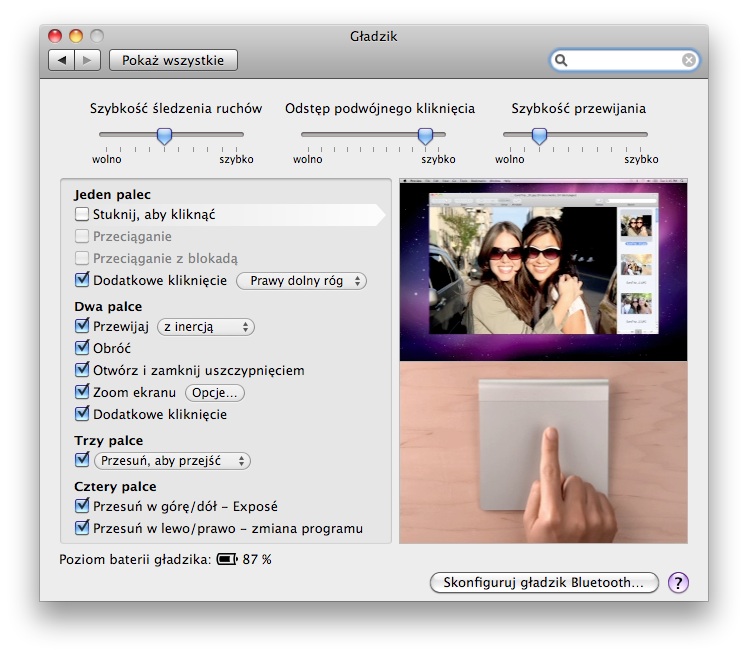 Na MacBooku zawsze wyłączałem klikanie stukaniem, ponieważ funkcja ta powodowała nieustanne omyłkowe kliknięcia. Być może mam zbyt niecierpliwe i drżące palce. W przypadku Magic Trackpada zauważyłem jednak, że czułość stukania jest jakby nieco mniejsza, dzięki czemu mogłem pozostawić tę funkcję włączoną, choć wolałbym, aby czułość ta była jeszcze mniejsza, lub aby gdzieś można było ją obniżyć. Coś jak klawisz Caps Lock na klawiaturze Apple: jego pojedyncze naciśnięcie nie powoduje żadnej reakcji, trzeba go wcisnąć i chwileczkę przytrzymać. Gdyby klikanie stuknięciem wymagało takiego samego nieruchomego przytrzymania palca, byłbym bardzo szczęśliwy.
Na MacBooku zawsze wyłączałem klikanie stukaniem, ponieważ funkcja ta powodowała nieustanne omyłkowe kliknięcia. Być może mam zbyt niecierpliwe i drżące palce. W przypadku Magic Trackpada zauważyłem jednak, że czułość stukania jest jakby nieco mniejsza, dzięki czemu mogłem pozostawić tę funkcję włączoną, choć wolałbym, aby czułość ta była jeszcze mniejsza, lub aby gdzieś można było ją obniżyć. Coś jak klawisz Caps Lock na klawiaturze Apple: jego pojedyncze naciśnięcie nie powoduje żadnej reakcji, trzeba go wcisnąć i chwileczkę przytrzymać. Gdyby klikanie stuknięciem wymagało takiego samego nieruchomego przytrzymania palca, byłbym bardzo szczęśliwy.
Palcówka
Rozpoznawanie gestów przez magiczny gładzik jest wprost rewelacyjne. W przypadku Magic Mouse napotykałem czasami problemy z gestem rozsuwania palców – lecz był to gest dodany przy użyciu zewnętrznego programu. Tutaj gest ten jest rozpoznawany standardowo i działa doskonale, często z niego korzystam podczas przeglądania stron internetowych, aby powiększać lub zmniejszać rozmiar liter.
Innym gestem, o którym warto wspomnieć, jest gest przesuwania trzema palcami, pozwalający przechodzić do poprzedniej lub następnej strony w Safari oraz poprzedniego lub następnego zdjęcia w iPhoto. Czysta przyjemność. Co ciekawe, w preferencjach można zmienić reakcję komputera na „mizianie” gładzika trzema palcami: zamiast domyślnego przełączania stron lub zdjęć wybrać możemy przeciąganie okien. Niestety, funkcja ta ma dwie podstawowe wady. Po pierwsze, tracimy możliwość przełączania stron i zdjęć. Po drugie, aby przeciągnąć okno, nadal trzeba ustawić wskaźnik na jego pasku tytułowym. Moim ideałem byłoby przeciąganie okien trzema palcami po „złapaniu” za dowolne miejsce. Ciekawym efektem ubocznym włączenia funkcji przeciągania trzema palcami jest także możliwość zaznaczania nimi tekstu i przeciągania go (np. w inne miejsce dokumentu lub na biurko) bez klikania.
Dosyć często korzystam z Expose, zarówno do szybkiego odsłaniania biurka, jak i do wyświetlania wszystkich otwartych okien (choć od czasu Snow Leoparda ta ostatnia funkcja została popsuta poprzez błędne w swym założeniu skalowanie okien do tego samego rozmiaru). Z radością zauważyłem, że pod tym względem Magic Trackpad działa zgodnie z moimi oczekiwaniami: mogę zaznaczyć fragment tekstu na stronie internetowej w Safari, złapać go, wcisnąć gładzik i zacząć przeciągać, nie puszczając gładzika przesunąć czterema palcami w górę, aby odsłonić biurko, przeciągnąć tekst do katalogu przeznaczonego na cytaty, po czym puścić gładzik i przesunąć czterema palcami do siebie, aby powrócić do okna Safari. Cudownie.
Aparat cyfrowy, którego używam, ma w sobie jakieś takie coś, co automatycznie prawidłowo ustawia zdjęcia robione pionowo, więc nie znalazłem zastosowania dla gestu obracania zdjęć dwoma palcami. Sprawdziłem go jednak – i działa. Podobnie z gestem pozwalającym na zmianę programu czterema palcami, działa, ale jest niepotrzebnie skomplikowany: ruch czterema palcami powoduje wyświetlenie paska z ikonami aktywnych programów, do którego następnie trzeba przesunąć wskaźnik i kliknąć w odpowiednią ikonę. Jakoś szybciej i łatwiej jest mi kliknąć w ikonę programu w Docku.
Przewijanie z inercją, znane z myszy Magic Mouse oraz z iPhone’a, iPoda touch i iPada jest niezastąpione w przypadku długich stron oraz po prostu wydaje się znacznie bardziej naturalne, niż przewijanie bez inercji. Czasami mam jednak wrażenie, że powinno ono działać odwrotnie, tzn. gdy macham palcami w górę, to zawartość okna powinna również przesuwać się w górę. Ale może to tylko takie wrażenie.
Niezależnie od tego, czy inercja jest włączona, czy nie, Magic Trackpad nie powoduje frustracji podczas przeglądania map Google. Interfejs tych map dostosowany jest do starych myszy z kółkiem, którego skokowe obracanie powodować ma przybliżanie lub oddalanie mapy. Delikatna i czuła na najlżejsze muśnięcie palcem „łechtaczka” Mighty Mouse już powodowała lekką irytację, ponieważ nie można było nią precyzyjnie zmieniać stopnia przybliżenia mapy bez zbyt dużych przeskoków. Tragiczna pod tym względem okazała się Magic Mouse, gdzie delikatne ruchy jednego palca na powierzchni powodowały bardzo duże przybliżanie lub oddalanie mapy. Magic Trackpad przywraca spokój i wyciszenie: gdy nie dotykamy go dwoma palcami, możemy wygodnie obsługiwać mapy Google. Mała rzecz, a dla kogoś, kto używał Magic Mouse – powód do radości. Gdzie tam! Do ekstazy.
Łzy rozpaczy
Niektórzy twierdzą, że prawdziwa rozkosz zawsze okupiona jest łzami. Na szczęście w wielu sytuacjach nie jest to prawdą, lecz w przypadku magicznego gładzika – niestety jest w tym trochę racji. Po paru dniach używania zaczął boleć mnie nadgarstek. Lekko. Delikatnie. Po jakimś czasie przestał, więc nie wiem, czy była to reakcja obronna organizmu na szok związany z odstawieniem myszy, czy nieprawidłowe ułożenie ręki (w instrukcji dodawanej do komputerów jest rysunek, jak należy siedzieć przy biurku, aby szczęśliwie dożyć później starości, lecz do gładzika nie było dołączonego obrazka, jak należy go używać – może to szkoda).
Ciekawe, acz jednak irytujące doznanie spowodowane zostało zmianą przyzwyczajeń. Początkowo siadając przy komputerze sięgałem do gładzika jak do myszy, ręka automatycznie układała się do złapania obłego przedmiotu, po czym natrafiała na płaską powierzchnię. Po tygodniu przyzwyczaiłem się do gładzika, lecz pojawił się nieco inny problem. Otóż zdarzyło się, że używając Safari na iPadzie odruchowo machnąłem po ekranie trzema palcami, chcąc wrócić do poprzedniej strony. Cóż, szkoda, że gesty nie są bardziej zunifikowane pomiędzy różnymi urządzeniami Apple…
Choć wiedziałem, że nic z tego nie będzie, a jedyne, co mnie spotka, to rozczarowanie, to nie mogłem sobie odmówić uruchomienia Half Life’a 2 (od niedawna oficjalnie dostępnego na Maca!). Granie w grę FPP, w której należy głównie szybko i uważnie rozglądać się wokoło i strzelać do większości poruszających się obiektów wymaga myszy. Myszy i klawiatury. Zgodnie z początkowymi obawami, Magic Trackpad na tym polu poległ, jednak nie aż tak absolutnie, jak przypuszczałem. Być może jest to kwestia przyzwyczajenia? W każdym razie sprawował się podczas gry lepiej, niż gładzik w MacBooku.
 Nie spodziewałem się po Apple wpadek związanych z wyglądem. Co prawda zaniepokoiło mnie już kiedyś użycie dwóch różnych fontów w Docku Snow Leoparda, ale miałem nadzieję, że był to przypadek jednorazowy. Niestety. W przypadku Magic Trackpada zauważyłem coś, w co nadal trudno mi uwierzyć. Otóż rozmiar gładzika nie jest dokładnie taki sam, jak rozmiar klawiatury bezprzewodowej Apple, co (mam nadzieję) ilustruje powyższe zdjęcie. Różnica jest niewielka, zaledwie milimetr, poza tym nikt chyba nie trzyma gładzika złączonego z klawiaturą – ale od firmy tak bardzo przywiązującej wagę do szczegółów oczekiwałem idealnego dopasowania tych elementów. Ale może się czepiam.
Nie spodziewałem się po Apple wpadek związanych z wyglądem. Co prawda zaniepokoiło mnie już kiedyś użycie dwóch różnych fontów w Docku Snow Leoparda, ale miałem nadzieję, że był to przypadek jednorazowy. Niestety. W przypadku Magic Trackpada zauważyłem coś, w co nadal trudno mi uwierzyć. Otóż rozmiar gładzika nie jest dokładnie taki sam, jak rozmiar klawiatury bezprzewodowej Apple, co (mam nadzieję) ilustruje powyższe zdjęcie. Różnica jest niewielka, zaledwie milimetr, poza tym nikt chyba nie trzyma gładzika złączonego z klawiaturą – ale od firmy tak bardzo przywiązującej wagę do szczegółów oczekiwałem idealnego dopasowania tych elementów. Ale może się czepiam.
Przemyślenia po wszystkim
Cieszę się z zakupu gładzika, choć do tej pory używałem myszy – nawet z MacBookiem. Być może rzeczywiście nadszedł czas na zmiany? Gesty są fajne, mapy Google nareszcie użyteczne. Dla kogoś, kto używa Maca do Internetu i przeglądania zdjęć – rewelacja. Do gier? Nie jestem przekonany. Do pracy w programach graficznych i do składu? Nie sądzę, choć może można się przyzwyczaić, ale na to trzeba mieć czas. Do pisania programów? Fajnie przewija się kod PYM Playera. Zwłaszcza z inercją.
A ogólnie to Magic Trackpad ładnie wygląda na biurku.